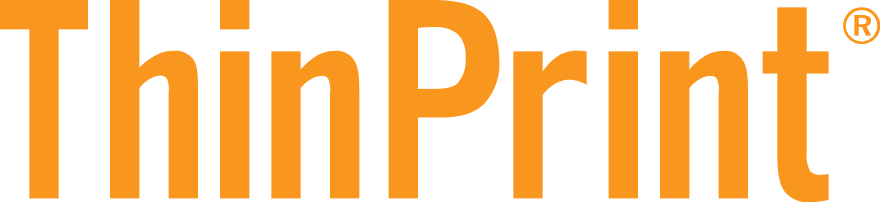De problemas com o spooler de impressão à alta disponibilidade
O que é um spooler de impressão?
UM spooler de impressão é um componente de software de um sistema operacional que coordena o processo de impressão entre aplicativos e impressoras. O termo “spooler” deriva de “Operações periféricas simultâneas on-line” e descreve a capacidade de armazenar e gerenciar trabalhos de impressão enquanto outras tarefas estão sendo executadas. O spooler de impressão controla a ordem dos documentos que entram na fila de impressão.
Além do Spooler de impressão do Windows, que é o serviço de impressão padrão nos sistemas operacionais Windows, também há CUPS (Sistema de impressão UNIX comum): um spooler amplamente usado nos sistemas Unix e Linux, bem como no sistema de impressão macOS.
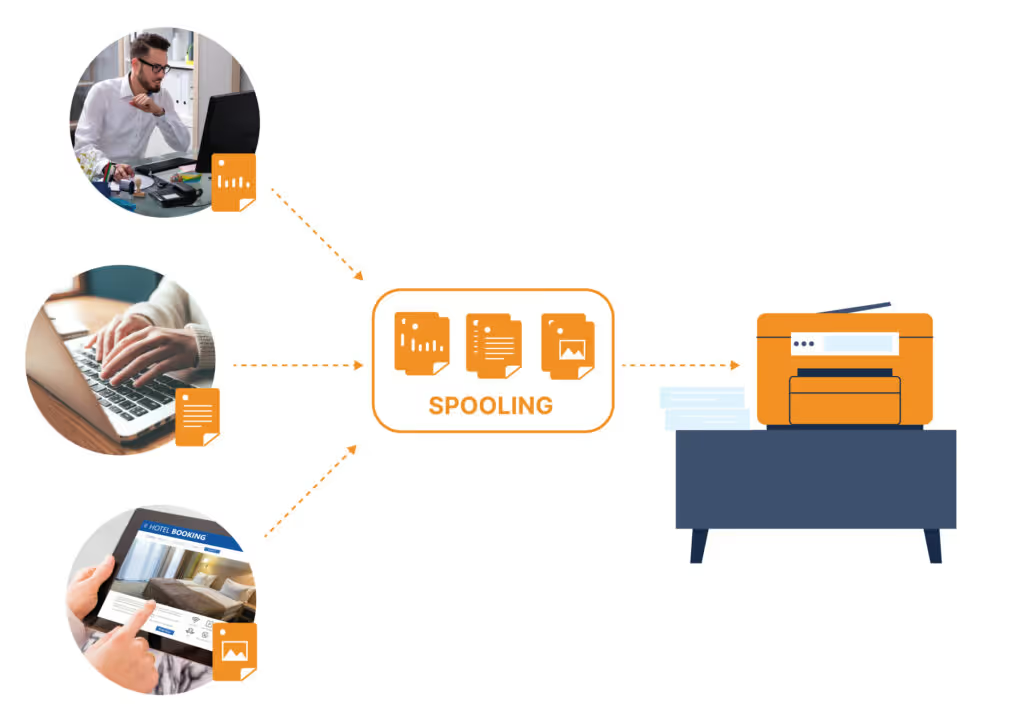
Tarefas de um spooler de impressão:
- Gerenciando trabalhos de impressão: O spooler de impressão recebe trabalhos de impressão de vários aplicativos e os armazena em uma fila. Isso permite que vários trabalhos de impressão sejam processados simultaneamente, mesmo que a impressora não esteja imediatamente disponível.
- Armazenando trabalhos de impressão em buffer: O spooler armazena temporariamente os trabalhos de impressão no disco rígido ou na memória do sistema até que a impressora esteja pronta para processá-los. Isso evita que os aplicativos sejam bloqueados e permite que os usuários continuem trabalhando imediatamente.
- Controlando a sequência de trabalhos de impressão: O spooler garante que os trabalhos de impressão sejam executados na ordem correta. Os administradores ou usuários podem alterar a ordem, priorizar trabalhos específicos ou cancelá-los conforme necessário.
- Comunicação com a impressora: O spooler envia trabalhos de impressão para a impressora e monitora seu status. Em caso de problemas como papel encravado ou baixo nível de toner, o spooler pode notificar o usuário.
- Solução de problemas: Se um trabalho de impressão falhar, o spooler pausará o trabalho e fornecerá opções para reiniciá-lo ou excluí-lo.
Um cenário típico de impressão em rede
Em um escritório, um funcionário envia um documento de 50 páginas para a impressora, enquanto outro precisa imprimir um pequeno e-mail. O spooler de impressão coloca os dois trabalhos na fila e os envia para a impressora, um após o outro, monitorando o status de cada trabalho. Enquanto o primeiro documento está sendo impresso, o trabalho subsequente deve aguardar sua vez na fila, e o status da impressora indica “Enrolamento”.
Impressão em rede com enrolamento e renderização
Em um ambiente Windows, o Windows Print Spooler desempenha um papel central na impressão em rede e tem uma conexão direta com a renderização. O processo de impressão pode ser dividido em várias fases, com o enrolamento e a renderização intimamente relacionados, mas atendendo a tarefas diferentes.
Sequência do processo de impressão na impressão em rede
- Camada de aplicação:
O usuário envia um trabalho de impressão de um aplicativo (por exemplo, Word, Excel). O aplicativo cria o trabalho de impressão em um formato intermediário, como um metarquivo aprimorado (EMF) ou diretamente como dados RAW. - Renderização no spooler:
- O Windows Print Spooler recebe os dados de impressão. Aqui, a renderização ocorre, ou seja, a conversão do trabalho de impressão de um formato universal (por exemplo, EMF) em um formato específico da impressora (por exemplo, PCL, PostScript). Esse processo pode ocorrer no cliente (renderização do lado do cliente) ou no servidor (renderização do lado do servidor), dependendo da configuração.
- Enrolamento:
- Após a renderização, o Print Spooler armazena os dados renderizados finalizados em uma fila. Os arquivos são salvos temporariamente no disco rígido ou na memória, normalmente na pasta
C:\Windows\System32\spool\PRINTERS. O spooling garante que os trabalhos de impressão sejam organizados e enviados para a impressora em sequência.
- Após a renderização, o Print Spooler armazena os dados renderizados finalizados em uma fila. Os arquivos são salvos temporariamente no disco rígido ou na memória, normalmente na pasta
- Transferir para a impressora:
- O spooler envia os dados renderizados pelo protocolo de rede (por exemplo, IPP, LPD/LPR ou SMB) para o servidor de impressão ou diretamente para a impressora de rede. A impressora processa os dados e inicia o processo de impressão física.
Possíveis problemas ao enrolar
Um spooler de impressão configurado corretamente é essencial para uma experiência de impressão suave, especialmente em ambientes com um alto volume de trabalhos de impressão. Problemas ou atrasos no spooling podem ser causados por vários fatores que interferem no processo de impressão, desde problemas de software e driver até erros de rede ou hardware.
Abaixo estão as causas mais comuns e como elas podem levar a atrasos ou à ausência de uma impressão:
Erros no serviço Print Spooler
O serviço Windows Print Spooler, que gerencia trabalhos de impressão, pode falhar, travar ou não iniciar. Isso faz com que os trabalhos de impressão fiquem presos na fila em vez de serem enviados para a impressora. Reiniciar o serviço Spooler no console Serviços (services.msc) às vezes pode ajudar. Verifique se há mensagens de erro no registro de eventos.
Drivers de impressora desatualizados ou com defeito
Drivers desatualizados ou incompatíveis podem fazer com que os trabalhos de impressão sejam renderizados incorretamente ou não processados corretamente pelo spooler. Atrasos ou dados de impressão incorretos são possíveis consequências. A atualização dos drivers da impressora do fabricante pode resolver o problema.
Outras causas de problemas de enrolamento incluem:
- Trabalhos de impressão grandes e complexos que causam erros de renderização
- Problemas de rede que fazem com que os trabalhos fiquem presos no spooler
- Memória do spooler ficando sem espaço
- Conflitos devido a muitos trabalhos de impressão simultâneos ou priorização incorreta
- As impressoras não oferecem suporte total a determinados formatos de arquivo (por exemplo, PCL, PostScript)
- Atualizações ou configurações do sistema defeituosas que fazem com que o spooler fique instável ou não inicie
- O spooler interrompe todos os trabalhos até que a impressora esteja pronta (por exemplo, adicionando papel, substituindo o toner)
O ThinPrint garante uma impressão altamente disponível por meio do gerenciamento proativo de spoolers
Os problemas de spooler nos servidores de impressão geralmente se desenvolvem com o tempo, mesmo antes de ocorrer uma falha real. Sintomas precoces, como atrasos na produção, já podem indicar possíveis problemas. Essas interrupções afetam diretamente a alta disponibilidade dos serviços de impressão, pois um spooler instável coloca em risco o processamento suave dos trabalhos de impressão.
Para garantir o alta disponibilidade da infraestrutura de impressão, a ThinPrint desenvolveu um sistema avançado de alerta precoce. O Mecanismo ThinPrint avalia regularmente o desempenho do processo de spool no servidor de impressão e, ao exceder os limites definidos, redireciona as tarefas de impressão para outros servidores. Isso evita qualquer impacto negativo nos fluxos de trabalho de impressão e garante uma impressão em rede altamente disponível.
Abaixo Modelos administrativos → ThinPrint → Alta disponibilidade do ThinPrint, você encontrará configurações de alta disponibilidade, como “Especifique os valores limite que fazem com que o servidor de impressão altere seu status” ou “Especifique o tempo limite de verificação do spooler”:
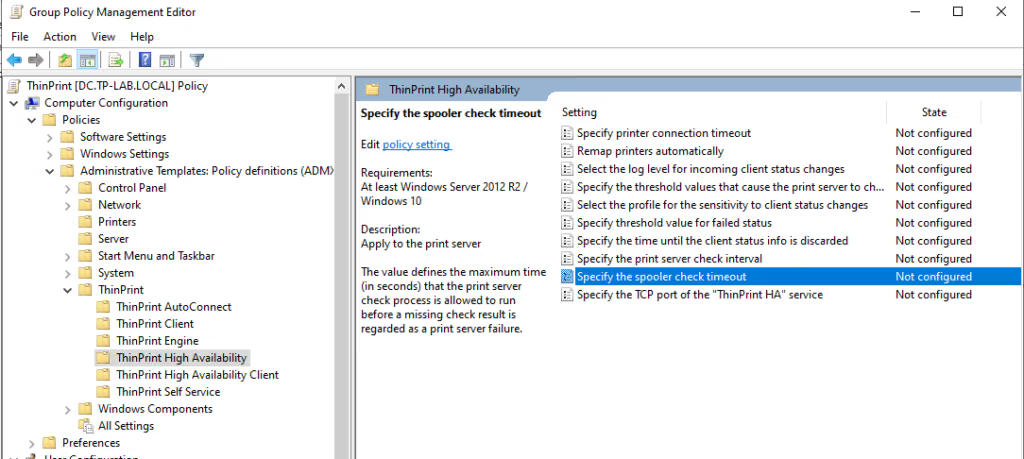
Monitoramento otimizado do processo de spooler no servidor de impressão
Na prática, pode ocorrer que o serviço Spooler esteja ativo, mas seja bloqueado, impedindo que outros trabalhos de impressão sejam processados. Para resolver esse problema, o ThinPrint Engine oferece uma solução inteligente: o ThinPrint Spooler Watchdog. Esse componente ThinPrint atua como uma impressora virtual no servidor de impressão e verifica continuamente se o Spooler está funcionando corretamente.
O Spooler Watchdog envia regularmente um teste de impressão imprimindo o que é conhecido como “arquivo fictício”. Esse processo automatizado confirma que o serviço Spooler está funcionando sem problemas e que não existem bloqueios. Se o teste for bem-sucedido, o Watchdog verifica se o servidor de impressão está operacional e pode processar os trabalhos de impressão corretamente.
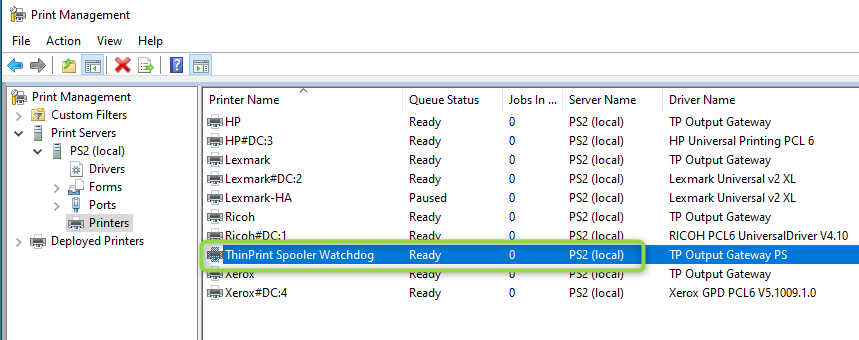
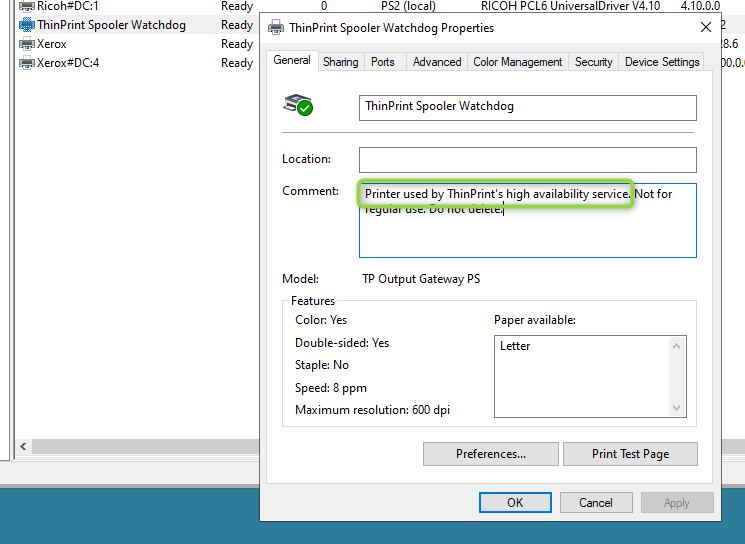
Essa impressão de teste é um dos gatilhos usados para colocar um servidor off-line em caso de erro e redirecionar os trabalhos de impressão para outro servidor de impressão.
Spoolers de endpoint sob monitoramento centralizado
Problemas de spooler em servidores de impressão locais e computadores desktop também podem afetar negativamente a impressão. Com o ThinPrint, os administradores de TI têm uma visão geral centralizada do estado de saúde desses componentes em todos os momentos, permitindo que eles respondam de forma rápida e eficaz quando ocorrem interrupções.
Conclusão: Infraestruturas de impressão eficientes graças ao ThinPrint
Um spooler de impressão que funciona sem problemas é o coração de toda infraestrutura de impressão — ele coordena de forma confiável o fluxo de trabalhos de impressão entre aplicativos e impressoras. Embora erros de software, problemas de rede ou drivers desatualizados possam prejudicar o processo de spooling, o ThinPrint oferece soluções abrangentes para enfrentar esses desafios de forma proativa. Com sistemas inteligentes de alerta precoce, como o Spooler Watchdog e o redirecionamento dinâmico de trabalhos de impressão, o ThinPrint garante que os serviços de impressão permaneçam altamente disponíveis mesmo em caso de falhas parciais. Como resultado, as empresas podem minimizar o tempo de inatividade da impressão, otimizar suas operações e fornecer uma experiência de impressão perfeita e ininterrupta.
More posts

Vulnerabilidade de segurança nos drivers de impressoras Canon: como o ThinPrint e o ezeep fornecem suporte

Nova dinâmica no mercado de impressoras: Arivia e Pantum entram no palco

Superando os desafios e otimizando os serviços de impressão: estratégias de sucesso para provedores de serviços